Как создать резервную копию WordPress бесплатно с помощью BackWPup
Резервные копии это отличная защита против любого типа хакерской атаки на ваш сайт. Регулярные резервные копии это одна из вещей, которую делает любой вебмастер. В прошлом мы показали вам, как создавать резервные копии баз данных вручную. Однако, BackupBuddy стоит денег и создание резервных копий занимает время. А что если бы мы сказали, что вы можете создать полную резервную копию WordPress бесплатно? И не только, вы можете её хранить в облаке и запланировать делать это автоматически? В этой статье, мы покажем вам, как делать полные резервные копии бесплатно с BackWPup.
Первым делом вам надо установить и активировать плагин BackWPup. После активации, плагин перенесёт вас на страницу приветствия. Также он добавит в меню администратора свой раздел.
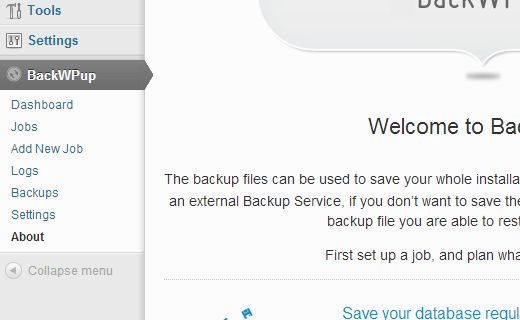
Создание резервных копий с BackWPup
Нажмите на Добавить новую работу, чтобы задать автоматическое резервное копирование для вашего сайта. Под закладкой General дайте имя данной работе. Это имя будет использовано лишь внутри системы и позволит вам идентифицировать резервные копии. Под разделом Job Tasks выберите тип задач, которые вы хотите совершить. Доступные задачи включают в себя бекап баз данных, файлов, экспорт XML, список установленных плагинов, оптимизация таблиц баз данных и проверка таблиц базы данных. Если вы хотите просто создать резервную копию вашего сайта, то вы можете выбрать все опции, кроме оптимизации и проверки таблиц БД.
Под разделом создания файла резервной копии, выберите тип архива. По умолчанию это tar.gz, однако вы можете выбрать zip архив, если хотите. Под ним вы увидите раздел Назначение работы. Здесь будут храниться ваши резервные копии. BackWPup предоставляет множество опций хранения ваших резервных копий. Вы можете хранить файлы на сервере, скинуть их на FTP, сохранять их на DropBox, amazon S3, Windows Azure, Rackspace, и Sugarsync. Делайте что хотите, но НЕ сохраняйте бекапы на свой сервер!
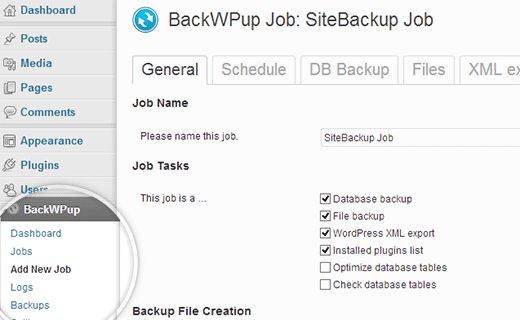
Планирование автоматических резервных копий в WordPress, используя BackWPup
Нажмите на закладку Schedule и выберите, как часто вы хотите создавать резервные копии вашего сайта. Вы можете делать их раз в месяц, неделю и день. Альтернативно вы можете вручную запускать этот процесс. Для продвинутых пользователей, там полно различный опций, таких как использование ссылок для начала работы извне, используя стороннее ПО или используя командную строку WordPress.
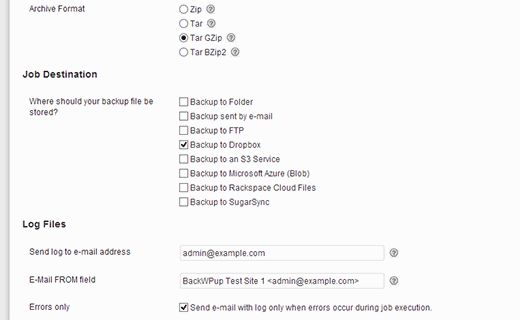
Что именно сохранять?
Нажмите на закладку DB Backup чтобы выбрать, какие таблицы вы хотите включить в бекап. Иногда некоторые плагины создают свои таблицы в базе данных, обычно эти данные не играют ключевой роли и вам они не нужны. Убирая выделение с таких таблиц может уменьшить объём файл резервной копии, но если вы не знаете, что вы делает, оставьте всё как есть.
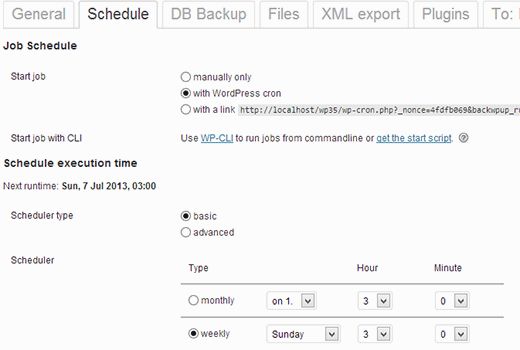
Под закладкой Files вы можете выбрать, какие директории и файлы вы хотите включить в бекап. Мы рекомендуем не включать в бекап основные файлы WordPress. Вместо этого, сделайте резервную копию папки wp-content/uploads. Уберите выделение с Backup root folder. Тоже самое касается и всех других папок, которые вам не нужны, например, некоторые плагины создают свои папки для хранения своей информации.
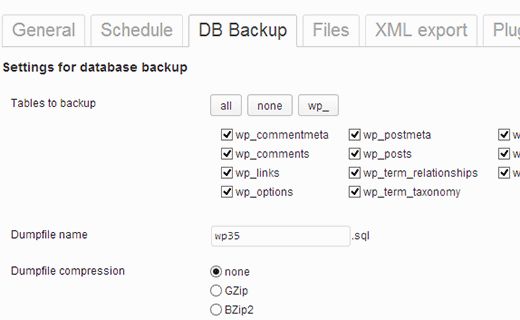
Сохранение резервных копий в DropBox
В зависимости от того, что вы выбрали в качестве хранилища своих бекапов, вы увидите закладку для него. Здесь мы расскажем вам, как автоматически загружать свои резервные копии WordPress на Drobbox, используя BackupWP. Нажмите на закладку Dropbox, и после кликните на Reauthenticate.
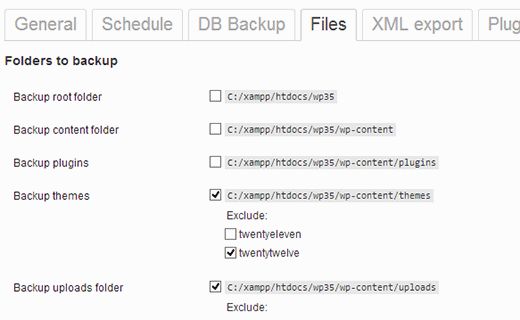
Это выведет вас к сайту Dropbox, где у вас попросят предоставить логин и пароль. После этого, DropBox спросит у вас разрешения на доступ BackWPup к вашему аккаунту DropBox.
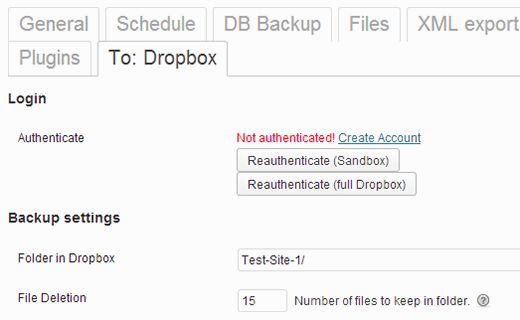
После чего, плагин сам обо всём позаботится.
Создание множественных работ по резервному копированию
Вы можете создать множественные работы по резервному копированию с помощью BackWPup. Например, вы можете создать запланированную работу, чтобы сделать резервную копию вашей базы данных. Вы можете увидеть все созданные работы на странице BackWPup » Jobs. Вы так же можете запустить любую работу по бекапу, кликнув на ссылку под работой, включая запланированные работы. Вы также можете изменить настройки для работы или удалить её вообще.
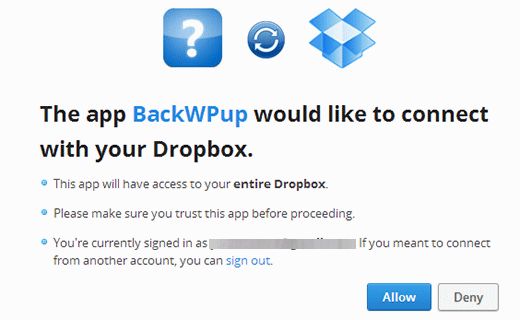
Запуск работы по резервному копированию
Когда вы запускаете работу по резервному копированию вручную, BackWPup покажет прогресс выполнения. Кликнув по логу работы, вы сможете увидеть, что происходит на фоне. Если по какой-то причине процесс не завершился успехом, то сразу же появится причина ошибки. Вы можете также прервать работу, кликнув по кнопке Abort.
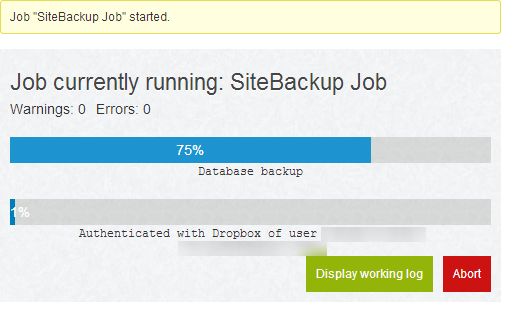
Напоследок
Запуск резервного копирования может вызвать дополнительную нагрузку на хостинг. Это может прервать процесс бекапа. ТАкже на многих бесплатных хостингах стоит ограничение на то, какое количество времени и памяти может потреблять скрипт. Если сервер остановит BackWPup из-за превышения лимита по времени или памяти, то нужно будет подождать ещё 5 минут, прежде чем скрипт прододжит работу. Это может занять больше времени, чем обычно.
Первым делом вы должны увеличить лимит памяти в PHP, а после перейти в BackWPup » Settings и кликнуть на закладку Jobs. Повысьте опцию Maximum number of restries for job steps. По умолчанию стоит 3, вы можете поставить 5 и посмотреть, что получится. После чего, промотайте до опции Reduce server load и выберите среднюю или минимальную нагрузку на сервер.
Возможно вы думаете, раз такой хороший бесплатный плагин как BackWPup существует, то почему люди платят за плагины типа BackupBuddy или VaultPress. Одной из таких причин является поддержка. Если вы покупаете продукт, то гарантированно получите поддержку. Ещё одной функцией этих платных плагинов является поддержка сканирования на вирусы. Мы используем VaultPress, потому что это 100% управляемый сервис. Бекап хранится на их облачном сервере.
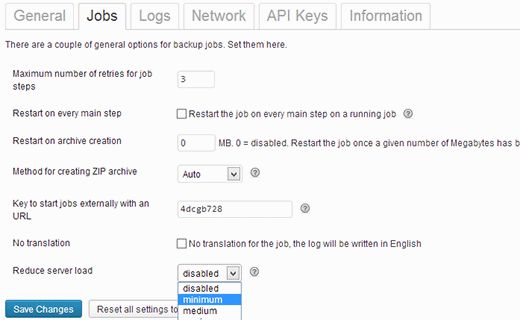
Не ждите, пока ваш сайт будет взломан или заражён вирусом, позаботьтесь о резервном копировании сейчас, чтобы вы могли с лёгкостью восстановить всё, если такое время настанет. Надеемся, что мы помогли вам автоматизировать резервное копирование в WordPress.
Наша специальность — разработка и поддержка сайтов на WordPress. Контакты для бесплатной консультации — [email protected], +371 29394520
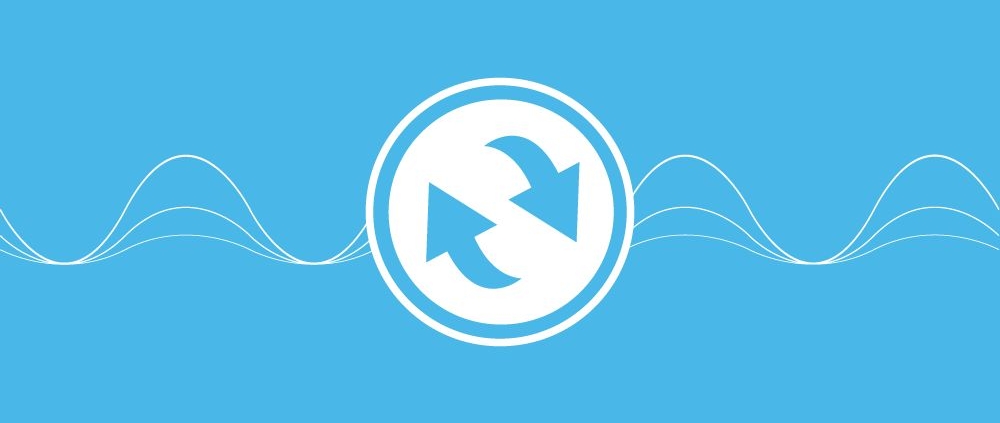
Ответить
Хотите присоединиться к обсуждению?Не стесняйтесь вносить свой вклад!